So löschen Sie Schach ™
Veröffentlicht von: VM Mobile TeamErscheinungsdatum: June 21, 2024
Müssen Sie Ihr Schach ™-Abonnement kündigen oder die App löschen? Diese Anleitung bietet Schritt-für-Schritt-Anleitungen für iPhones, Android-Geräte, PCs (Windows/Mac) und PayPal. Denken Sie daran, mindestens 24 Stunden vor Ablauf Ihrer Testversion zu kündigen, um Gebühren zu vermeiden.
Anleitung zum Abbrechen und Löschen von Schach ™
Inhaltsverzeichnis:
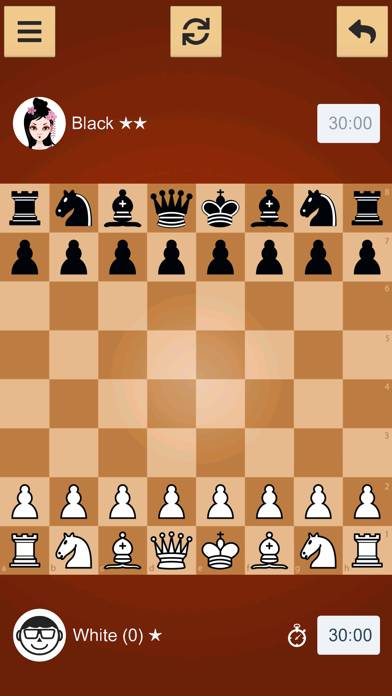

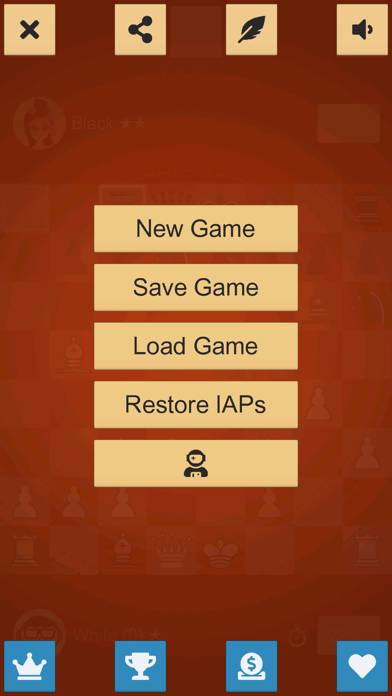
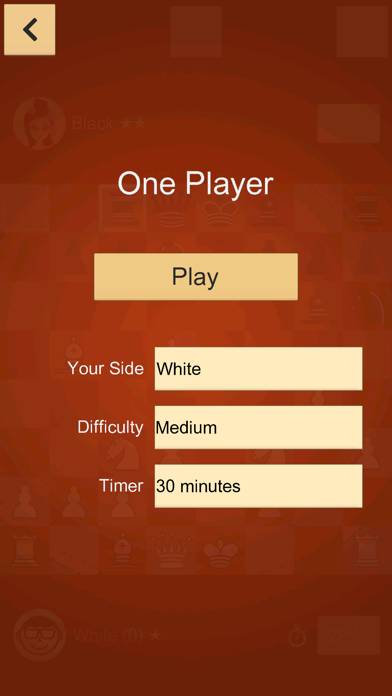
Anweisungen zum Abbestellen von Schach ™
Das Abbestellen von Schach ™ ist einfach. Befolgen Sie diese Schritte je nach Gerät:
Kündigen des Schach ™-Abonnements auf dem iPhone oder iPad:
- Öffnen Sie die App Einstellungen.
- Tippen Sie oben auf Ihren Namen, um auf Ihre Apple-ID zuzugreifen.
- Tippen Sie auf Abonnements.
- Hier sehen Sie alle Ihre aktiven Abonnements. Suchen Sie Schach ™ und tippen Sie darauf.
- Klicken Sie auf Abonnement kündigen.
Kündigen des Schach ™-Abonnements auf Android:
- Öffnen Sie den Google Play Store.
- Stellen Sie sicher, dass Sie im richtigen Google-Konto angemeldet sind.
- Tippen Sie auf das Symbol Menü und dann auf Abonnements.
- Wählen Sie Schach ™ aus und tippen Sie auf Abonnement kündigen.
Schach ™-Abonnement bei Paypal kündigen:
- Melden Sie sich bei Ihrem PayPal-Konto an.
- Klicken Sie auf das Symbol Einstellungen.
- Navigieren Sie zu „Zahlungen“ und dann zu Automatische Zahlungen verwalten.
- Suchen Sie nach Schach ™ und klicken Sie auf Abbrechen.
Glückwunsch! Ihr Schach ™-Abonnement wird gekündigt, Sie können den Dienst jedoch noch bis zum Ende des Abrechnungszeitraums nutzen.
So löschen Sie Schach ™ - VM Mobile Team von Ihrem iOS oder Android
Schach ™ vom iPhone oder iPad löschen:
Um Schach ™ von Ihrem iOS-Gerät zu löschen, gehen Sie folgendermaßen vor:
- Suchen Sie die Schach ™-App auf Ihrem Startbildschirm.
- Drücken Sie lange auf die App, bis Optionen angezeigt werden.
- Wählen Sie App entfernen und bestätigen Sie.
Schach ™ von Android löschen:
- Finden Sie Schach ™ in Ihrer App-Schublade oder auf Ihrem Startbildschirm.
- Drücken Sie lange auf die App und ziehen Sie sie auf Deinstallieren.
- Bestätigen Sie die Deinstallation.
Hinweis: Durch das Löschen der App werden Zahlungen nicht gestoppt.
So erhalten Sie eine Rückerstattung
Wenn Sie der Meinung sind, dass Ihnen eine falsche Rechnung gestellt wurde oder Sie eine Rückerstattung für Schach ™ wünschen, gehen Sie wie folgt vor:
- Apple Support (for App Store purchases)
- Google Play Support (for Android purchases)
Wenn Sie Hilfe beim Abbestellen oder weitere Unterstützung benötigen, besuchen Sie das Schach ™-Forum. Unsere Community ist bereit zu helfen!
Was ist Schach ™?
How to delete chesscom account | 2023 easy:
Treten Sie ein in eine Welt, in der jede Figur Potenzial hat und jeder Zug zählt. Schach, das Spiel, das Denker seit über einem Jahrtausend begeistert, ist jetzt für Ihr mobiles Vergnügen verfügbar. Mit Schach: Das Große Strategiespiel verwandeln Sie Wartezeiten in intensive Strategie-Sessions oder genießen einen Spieleabend mit der Familie mit diesem zeitlosen Klassiker.
Entfesseln Sie den Schachmeister in sich
Klassisches Erbe trifft modernes Spiel: Tauchen Sie ein in das reiche Erbe eines Meisterwerks aus dem 6. Jahrhundert, das mit neuester Technologie verschmolzen wurde. Unsere App sorgt dafür, dass die Essenz des Schachs bewahrt und jedem Strategen präsentiert wird.
Spielen Sie auf Ihre Weise: Egal, ob Sie Ihre Fähigkeiten gegen unsere anspruchsvollen KI-Gegner schärfen oder ein Match gegen Familie und Freunde genießen, es wartet immer eine neue Herausforderung auf Sie. Testen Sie Ihren Mut gegen KIs von kinderleicht bis nahezu unmöglich und sehen Sie, ob Sie den Sieg erringen können!